Muitos de nós usamos nosso terminal como ferramenta para trabalhar, a maneira mais rápida (às vezes a única) para sair da pressa, resolver um problema ... MAS, nosso terminal também pode ter um visual bonito.
Deixo uma captura de tela minha, para que você possa ver:
A primeira coisa que faremos é colocar o texto tão bacana, principalmente o nosso apelido de uma forma tão bacana ... para isso, instale figo, um aplicativo que nos dará o texto que desejamos dessa forma. Para quem não sabe figo, bom ... já falamos dela no post:
9 comandos + combinações de Linux muito engraçados e inúteis
Antes de usá-lo, abra um terminal, coloque o seguinte nele e pressione [Entrar]
echo "Bienvenido al panel de control de $HOSTNAME" >> $HOME/.bash_welcome
Sim ... da mesma forma, o sistema saberá qual é o nome do seu computador, para que está o Linux pronto? … Haha
Agora vamos usar figo para o texto legal, em um terminal escrevemos o seguinte e pressionamos [Entrar]:
figlet EL-NICK-DE-USTEDES >> .bash_welcome
Observe que há um ponto (.) antes de bash_bem-vindo.
Agora, nesse mesmo terminal coloque este outro e pressione também [Entrar]:
echo "cat $HOME/.bash_welcome" >> $HOME/.bashrc
Feito isso, a apresentação ou boas-vindas deve estar pronta no terminal, abra uma nova e o texto de boas-vindas semelhante ao meu deve aparecer 😉
Agora iremos colocar os dados de execução de cada comando (hora, minuto), bem como as linhas quebradas e as cores no terminal.
Para fazer isso em um terminal vamos colocar a seguinte linha de comando, ela fará todo o trabalho hehehehe:
cd $HOME && wget http://ftp.desdelinux.net/.bash_cool && echo "if [ -f "$HOME/.bash_cool" ]; then" >> .bashrc && echo ". '$HOME/.bash_cool'" >> .bashrc && echo "fi" >> .bashrc
Esclareço, é tudo uma única linha ^ - ^
E voila 😉
Abra um novo terminal, você verá que está tudo igual como mostrei na primeira imagem hehe.
E bem ... a outra coisa que faltava é colocar um papel de parede bonito, gostei desse:
Não sou um grande fã de PHP ... na verdade, não sou um desenvolvedor PHP de forma alguma, mas gostei da aparência desse papel de parede no terminal.
De qualquer forma, espero que isso seja útil para alguém 😉
lembranças

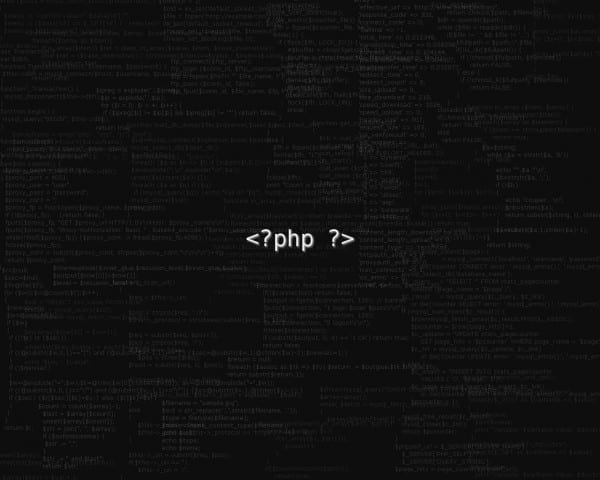
Ótimo mas prefiro o terminal preto com letras verdes para mostrar que estou conectado ao matrix, ou na falta que seja XD transparente.
HAHAHAJAJAJAJAJAJA
Eu ainda amo o terminal preto transparente e letras verdes
Por que minha imagem do twitter não aparece?
Vejo sua foto sem problemas O_O
parece bom, muito bom ..
Obrigado pela dica. Eu uso bastante o terminal e estou sempre procurando detalhes para adicionar a ele.
+1
Obrigado 😉
Como é bonito o terminal =)
hehe obrigado 🙂
Eu não consigo descer http://ftp.desdelinux.net/.bash_coolVocê pode mostrar as falas ao vivo?
Desculpe, há um tempo eu consertei o link ... um upload ruim para o servidor, já está resolvido 😉
Ok agora, obrigado.
Nada amigo, um prazer, um prazer saber que eles nos lêem mais daqui rsrs.
Obrigado pelo seu amigo, estou muito bem, agora se você convidar para usá-lo mais.
Obrigado, qualquer erro, me avise.
parece gaara muito bom !! Vou tentar afinar um pouco o meu!
Muito bom, mais do que pelo meu caderno pessoal gosto da ideia das máquinas que gerencio 😉
Eu não saí = (
O que não saiu? 😉
Que bom irmão! Realmente muito bom.
E para desativá-lo? Desculpe, mas não gostei e não sei como posso desativá-lo. Obrigado
@Martin Você deve comentar / adicionar um # à linha "cat /home/martin/.zsh_welcome" olhar em ~ / .bashrc (para bash) ou em ~ / .zshrc (para zsh) no meu caso eu uso zsh, então seria # cat /home/algabe/.zsh_welcome
Felicidades! 0 /
Gaara, você poderia nos explicar exatamente o que a última linha faz ... para iniciantes eu só entendo o muito, (esclarecer, muito), muito, a sério, muito básico:
cd $ HOME && wget http://ftp.desdelinux.net/.bash_cool && echo "if [-f" $ HOME / .bash_cool "]; então »>> .bashrc && echo«. '$ HOME / .bash_cool' »>> .bashrc && echo" fi ">> .bashrc
Entendo que o cd muda para o diretório do usuário e, em seguida, um script é baixado desdelinux, e aí não entendi muito bem... obrigado...
Olá 🙂
Sim, certo, eu explico com prazer.
- Primeiro, vamos entrar em nossa casa (cd $ HOME)
- Então vamos baixar o arquivo (wget….)
- Agora com o comando echo, vamos escrever o texto X em nosso arquivo .bashrc. Vamos escrever o que está entre aspas duplas.
- Também mesma ação, escreveremos mais, estes serão colocados em uma nova linha.
- Da mesma forma, escrevemos novamente em nosso .bashrc
????
Qualquer dúvida que você me diga.
lembranças
Muito interessante… todos os dias aprendo algo novo (novo para mim… claro)… obrigado pela dica.
Aliás ... excelente blog há algum tempo que venho acompanhando como usuário anônimo, gostei do conteúdo e da qualidade dos usuários e resolvi me cadastrar.
Um amigo do prazer 🙂
E nada, é um prazer ter vocês aqui comentando também 😀
Saudações e lemos 😉
Muito obrigado Gaara
É um prazer ajudar 😉
Não entendi a parte onde sai o nome com a figlet, deve-se notar que se eu tiver instalado, a única coisa que você tem na sua captura sai só o sublinhado e o tempo rs
Abra um terminal e execute figlet nele, digite seu apelido e pressione [Enter], seu apelido deve aparecer na tela com os legais. Então, você copia o apelido legal com o ponteiro do mouse, abre o arquivo .bash_welcome e cola-o nele.
Se você se complicar a qualquer momento me contate por IM, IRC, onde você quiser hahaha o assunto é ajudar 😉
A verdade é muito boa, haha, só que, como sou relativamente novo, gosto do terminal subterrâneo, então, apenas digitando ls -a, acho que estou fazendo um programa super-hacker no estilo dos velhos gurus, então Eu fico animado e aprendo mais
JAJAJAJAJAJAJAJA nah, eu prefiro vê-la bonita ... com cores me concentro melhor no que preciso, etc etc
lol é que se eu fizer um nano $ HOME / .bash_welcome se obtiver o efeito das letras com a figlet, vou ver se faço um screenshot e passo pelo irc ou im
Entrei no comando duas vezes no inicio e você vê o texto duas vezes e usa banner ao invés de figlet, como posso consertar, uso rm mas dá erro ao abrir o console, coloco de novo mas sai igual duas vezes
Ajuda 🙁
Todo o resto foi muito bom
Olá 🙂
Quer dizer que você colocou o primeiro comando duas vezes?
Não se preocupe, você mesmo pode editar o arquivo e, assim, remover o que quiser, em um terminal:
nano $HOME/.bash_welcomeE você pressiona [Enter], lá você modifica o que deseja e então pressiona [Ctrl] + [O] para salvar as alterações (é um urso ou) e para sair [Ctrl] + [X].
lembranças
Já sobrou, não foi o que eu falei foi este que coloquei duas vezes
echo "cat $ HOME / .bash_welcome" >> $ HOME / .bashrc
Porque na outra só tinha uma linha de texto, mas mesmo assim editei com nano, até o final dizia duas vezes
gato /home/lyon/.bash_welcome
Exclua um e pronto
Ah ótimo, sim sim, editar o arquivo resolve o mesmo hahaha.
Essa é a genialidade do Linux ... arquivos de texto simples, 100% editáveis hahaha 😀
Como você faz para colocar o plano de fundo no terminal KDE?
Um konsole é que eu não encontrei como
lembranças
Não encontrei, acabei instalando o gnome Terminal no KDE: /
lembranças
Fico muito bem, só que a cor verde não gosto tanto no meu hostname e usuário se quiserem alterá-la, na variável Prompt da edição ~ / .bash_cool
$ chroot)} \ [33 [cor
cores:
Verde realçado = 1; 32
Ciano = 0
Ciano realçado = 1; 36
Vermelho = 0; 31
Vermelho em destaque = 1; 31
Roxo = 0
Preto = 0; 30
Cinza escuro = 1; 30
Azul = 0; 34
Azul realçado = 1; 34
Verde = 0; 32
Roxo realçado = 1; 35
Castanho = 0; 33
Amarelo = 1; 33
Cinza = 0; 37
Branco = 1; 37
lembranças
Ei, uma dúvida segui todos os seus passos e já tenho, mas o início do meu terminal sempre aparece "bash: /home/geo/.bash_welcome: Permission denied" obviamente sem aspas. Por que fiz algo errado?
Você é um superusuário? (root) ??
Prefiro sempre com fundo preto e letras verdes!
infelizmente não funciona mais ao se conectar ao ftp, obtém o erro 403 Forbidden
O que significa na mensagem "... mantenha-me no lado negro da força" no final de cada postagem?